Испробајте ове једноставне поправке да не можете да додате нове Оутлоок догађаје
- Иако би додавање Оутлоок догађаја требало да буде глатко, неки корисници то не могу да ураде.
- Обично, ако постоји проблем у вези са софтвером или проблем са Мицрософт-ове стране, можете наићи на ову непријатност.
- Иако поновно инсталирање апликације са најновијом верзијом може бити довољно, можда ћете и даље морати да пратите друге методе поменуте у овом чланку.
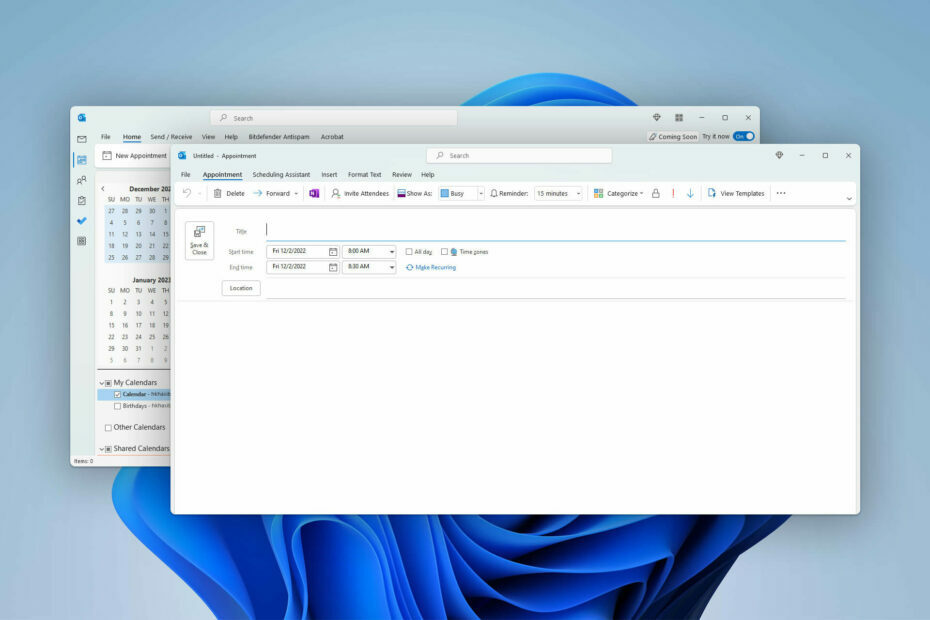
Зар не можете да направите нови догађај у апликацији Оутлоок? Овај чланак ће објаснити зашто се то дешава и како да решите овај проблем.
Обично не би требало да се суочавате са проблемима док креирате нови састанак, састанак или било који догађај у Оутлоок календару. Али, за неке кориснике се дешавају изузеци. За неке кориснике, проблем се јавља када они позвати присутне на догађај.
Ако сте заинтересовани, научите начине да поправите проблем да Оутлоок стално пада.
Зашто не могу да додам нови догађај у свој Оутлоок календар?
Ако не можете да додате нови догађај у Оутлоок календар, то може бити из следећих разлога:
- Проблематична апликација: Ако верзија апликације коју сте користили има неке грешке, то вас може спречити да креирате нове догађаје.
- ОВА је онемогућен: У неким случајевима, ако је Оутлоок Веб Аццесс (ОВА) онемогућен у вашој организацији, то може бити разлог за проблем. Овај проблем је пријавио корисник на Мицрософт Цоммунити Форуму, и он је изјавио, Оутлоок ће отворити картицу у мом прегледачу која не ради ништа осим што има Оутлоок лого.
- Оштећена кеш меморија: Понекад се привремене кеш датотеке могу оштетити и створити различите проблеме, укључујући грешке у креирању догађаја.
Желите да знате датум креирања догађаја или састанка, погледајте овај водич.
Шта да радим ако не могу да направим нови догађај у Оутлоок-у?
Ако желите да решите овај проблем, морате да обезбедите следеће ствари пре него што предузмете главне кораке:
- Организација вам је доделила одговарајућа права.
- Оутлоок апликација је оригинална.
- Интернет веза је У реду.
- Ако користите апликацију Оутлоок Оффице, можете користити уграђену апликацију календара која долази са Виндовс 10 и 11 или обрнуто. Може вам помоћи да креирате нови Оутлоок догађај.
- За мацОС, можете да прелазите између верзије Апп Сторе-а и самосталне верзије апликације да бисте видели да ли помаже.
Након тога, следите методе једну по једну да поправите грешку приликом креирања Оутлоок догађаја.
1. Користите Оутлоок веб
- Иди на Оутлоок календар сајту.
- Пријавите се ако је потребно.
- Кликните на Нови догађај и додајте догађај.
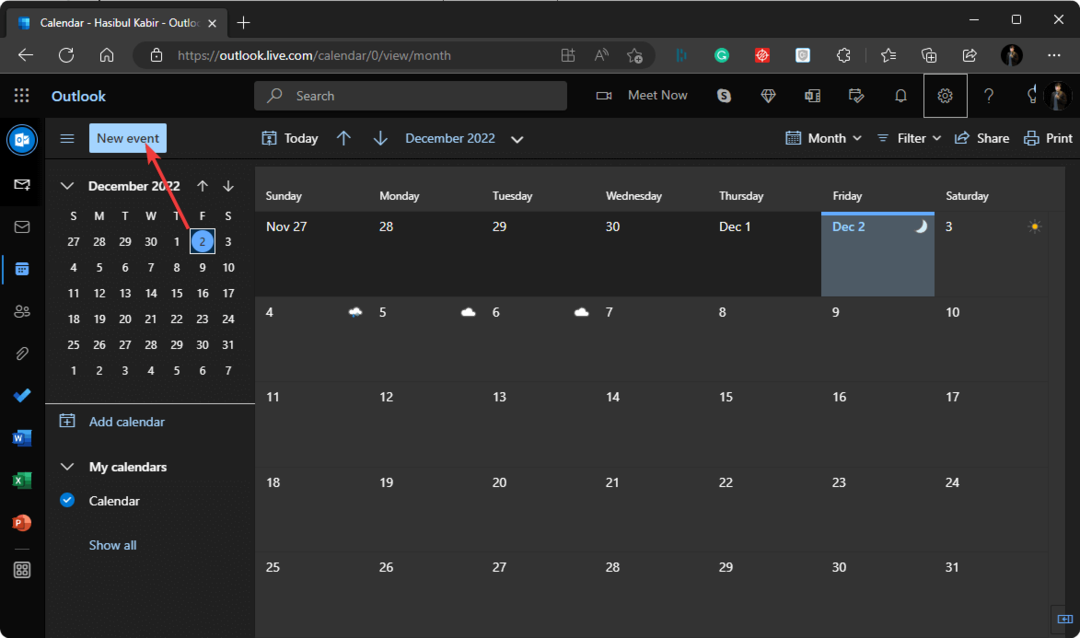
Имајте на уму да се УРЛ адреса Оутлоок календара на мрежи разликује за личне кориснике и кориснике Мицрософт 365. Ваша организација такође може имати прилагођену везу за ово.
Не раде сви прегледачи одлично са Мицрософт 365. Дакле, предлажемо да научите о ови најбољи Оутлоок 365 прегледачи.
2. Омогућите Оутлоок на вебу (ОВА)
- Иди на Менаџмент таб.
- Иди на Екцханге Онлине и кликните на Управљање поштанским сандучићем.
- Под Екцханге Цонфигуратионс одељак, кликните на Подешавања функција поштанског сандучета.
- Сада, кликните на Омогући за ОВА, као што је приказано на снимку екрана.
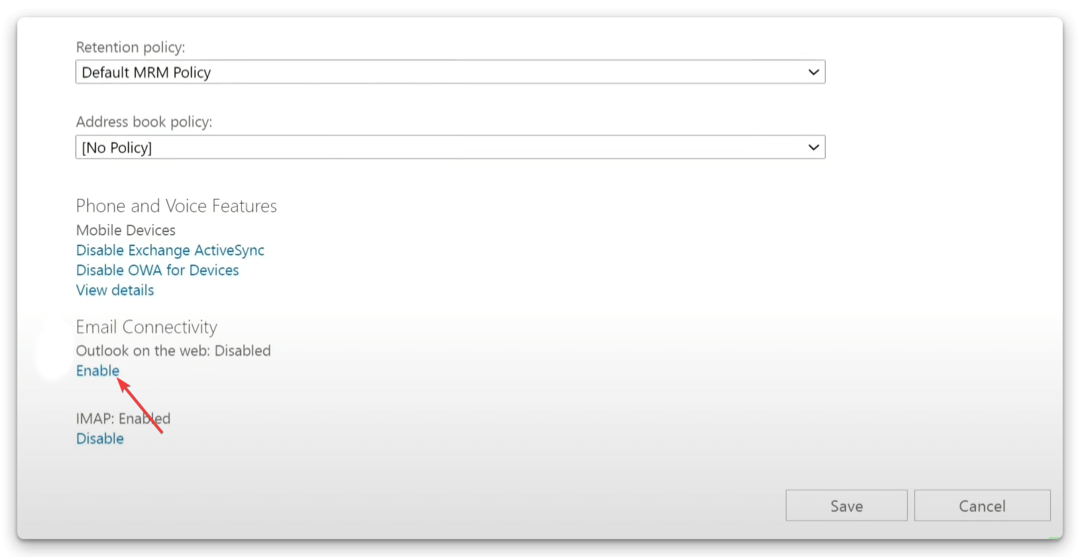
- Кликните на сачувати.
Да ли су опције различите у вашем случају? Ако јесте, мораћете то да схватите. Ако нисте у могућности да креирате ниједан нови Оутлоок догађај, можете замолити администратора да омогући ОВА ако је могуће. Администратор може да омогући ову функцију пратећи горе наведене кораке.
То је тренутно познат проблем за организације са онемогућеним ОВА. Дакле, такође можете изабрати да сачекате док Мицрософт то не поправи.
Ако је ваша организација омогућила ОВА и још увек имате проблем, требало би да обришете кеш Оутлоок и видите да ли помаже.
- Како повратити случајно одбачене подсетнике за Оутлоок
- 2 брза метода за преузимање Оутлоок е-поште у ПДФ формату
- 125+ Оутлоок пречица на тастатури које ће повећати вашу продуктивност
- Оутлоок календар не дозвољава измене: 3 начина да то поправите
- Како да одштампате е-пошту са Оутлоок Веб & Десктоп Апп
3. Одјавите се и пријавите се
- Отвори Изгледи или Календар апликација.
- Иди на Подешавања и кликните на Управљајте налозима.
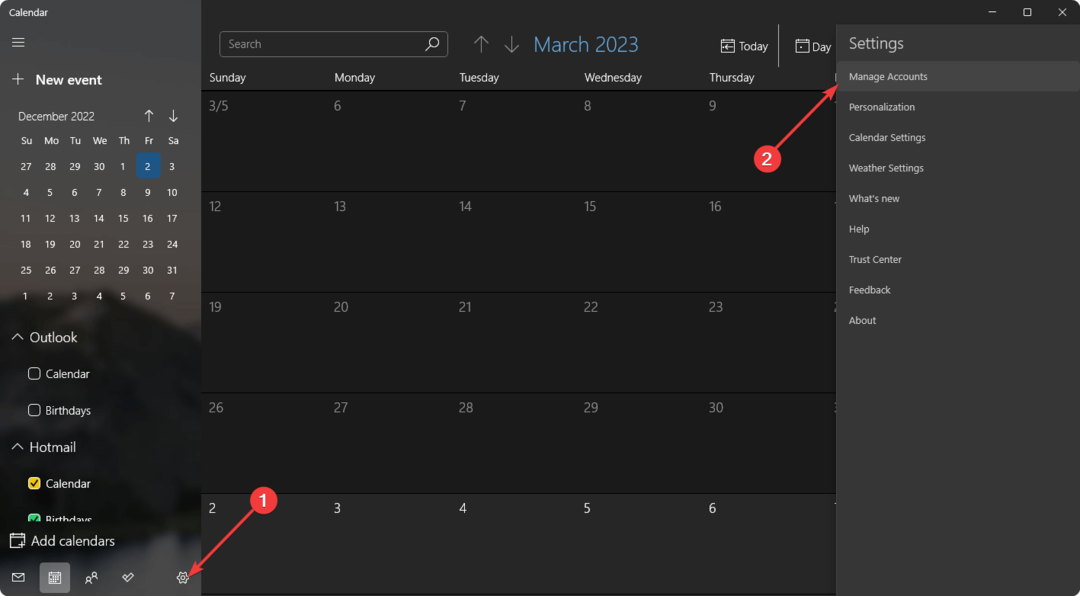
- Кликните на налог са којег желите да се одјавите.
- Кликните на Избришите налог са овог уређаја.
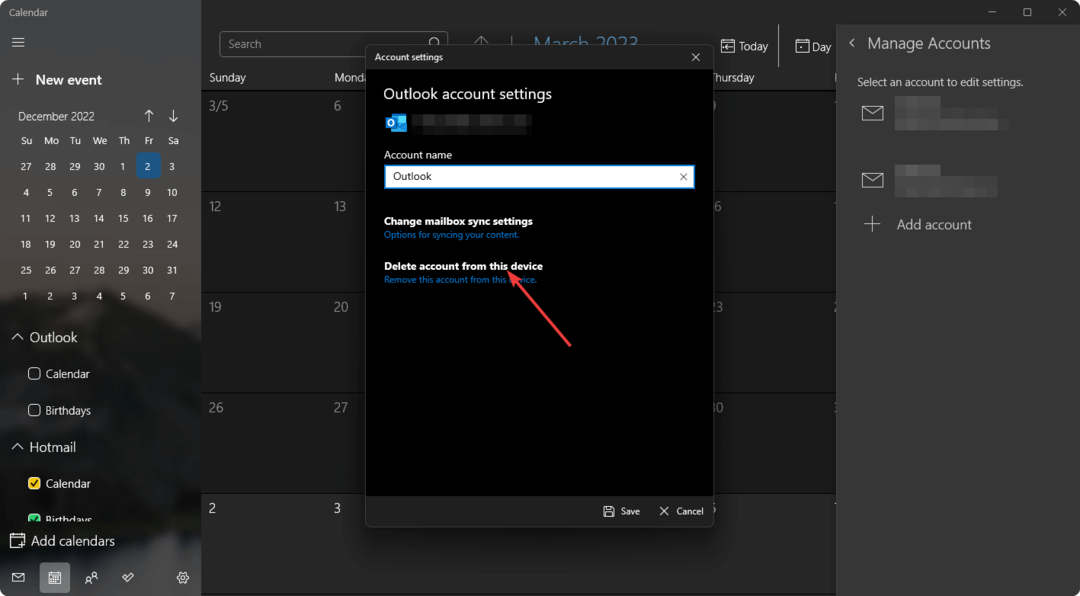
- Поново покрените апликацију.
- Од Управља налог, кликните на Додај налог.
- Наведите акредитиве налога и додајте поново.
Да ли користите уграђену Оутлоок апликацију за пошту? Научите како да се одјавите из апликације Маил на Виндовс-у.
Ако користите Оутлоок Мицрософт Оффице или 365 десктоп апликацију, опције могу бити мало другачије. Препоручујемо вам да пратите брисање дела кеша Оутлоок календара на крају чланка.
4. Поново инсталирајте апликацију
- Притисните Победити + И на тастатури да бисте отворили Виндовс подешавања.
- Иди на Аппс и кликните на Инсталиране апликације.

- Кликните на три хоризонталне тачке поред Оутлоок и кликните на Деинсталирај.
- Преузмите апликацију са званични извор опет.
- Инсталирајте га на свој рачунар.
Како да обришем кеш Оутлоок календара?
- Затворите апликацију Оутлоок.
- Притисните Победити + Р на тастатури да бисте отворили Трцати.
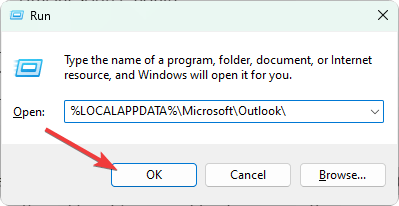
- Унесите следећу команду и притисните Ентер:
%LOCALAPPDATA%\Microsoft\Outlook\ - Преименујте тхе .ост датотеку на нешто слично олднаме.ост.бацкуп или било шта што више волите.
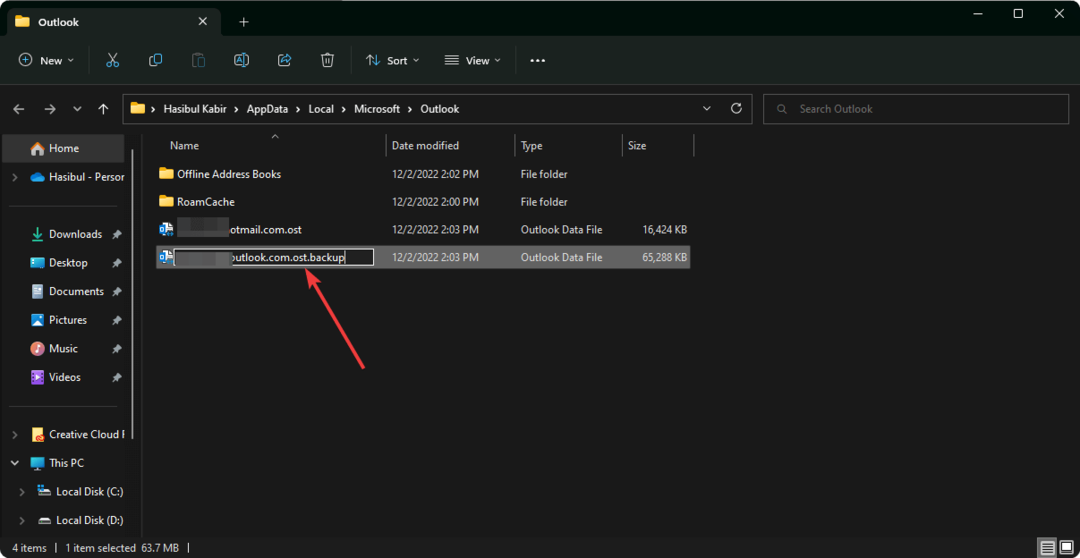
То ће обрисати Оутлоок календар и кеш рачуна на Виндовс-у. На Мац-у ћете морати да уклоните налог и поново га додате да бисте то урадили. Алтернативно, поново инсталирајте апликацију.
У овом чланку је објашњено како можете да решите проблем немогућности креирања новог Оутлоок догађаја. Ако имате другачије решење за овај проблем, слободно га запишите у поље за коментаре.


